La plupart des créateurs de contenu utilisent aujourd'hui la technologie permettant de transformer des images simples en vidéos dynamiques. Cet outil ne vous aide pas seulement à commencer dès le début, mais il convertit également vos idées en chefs-d'œuvre. L'une des plateformes offrant cette fonctionnalité est Wondershare Filmora. Dans cet article, nous discuterons de comment transformer une vidéo en dessin animé en utilisant cet outil avancé.

Dans cet article
Partie 1. Créer une vidéo cartoon avec le meilleur outil de montage
Pour les personnes à la recherche d'une solution complète pour générer et modifier des vidéos cartoon, Wondershare Filmora est le bon choix. Cet éditeur multimédia tout-en-un offre une large variété de fonctions de base et avancées pour modifier les éléments visuels. Vous pouvez créer des vidéos à partir de zéro en utilisant la fonction image-vers-vidéo ou éditer votre vidéo cartoon existante avec cet outil.
Fonctionnalités clés offertes par Wondershare Filmora
- Ce convertisseur vidéo en animation offre une grande variété de styles parmi lesquels les utilisateurs peuvent choisir pour générer leur vidéo.
- Les utilisateurs peuvent supprimer les parties indésirables des vidéos à l'aide du découpeur vidéo proposé par la plateforme.
- Vous pouvez saisir une invite ainsi qu'une image pour obtenir des résultats précis pour la génération de votre image.
- La plateforme vous permet d’ajouter divers effets et filtres pour améliorer l’apparence de la vidéo.
- Filmora offre également la possibilité d’insérer une musique de fond dans vos vidéos pour des résultats avancés.

Guide étape par étape pour générer des vidéos avec Filmora Desktop
Comme discuté, Filmora permet aux utilisateurs de créer des vidéos attrayantes à partir d’images statiques. Lisez les étapes mentionnées ci-dessous pour apprendre à utiliser ce convertisseur vidéo d’anime outil :
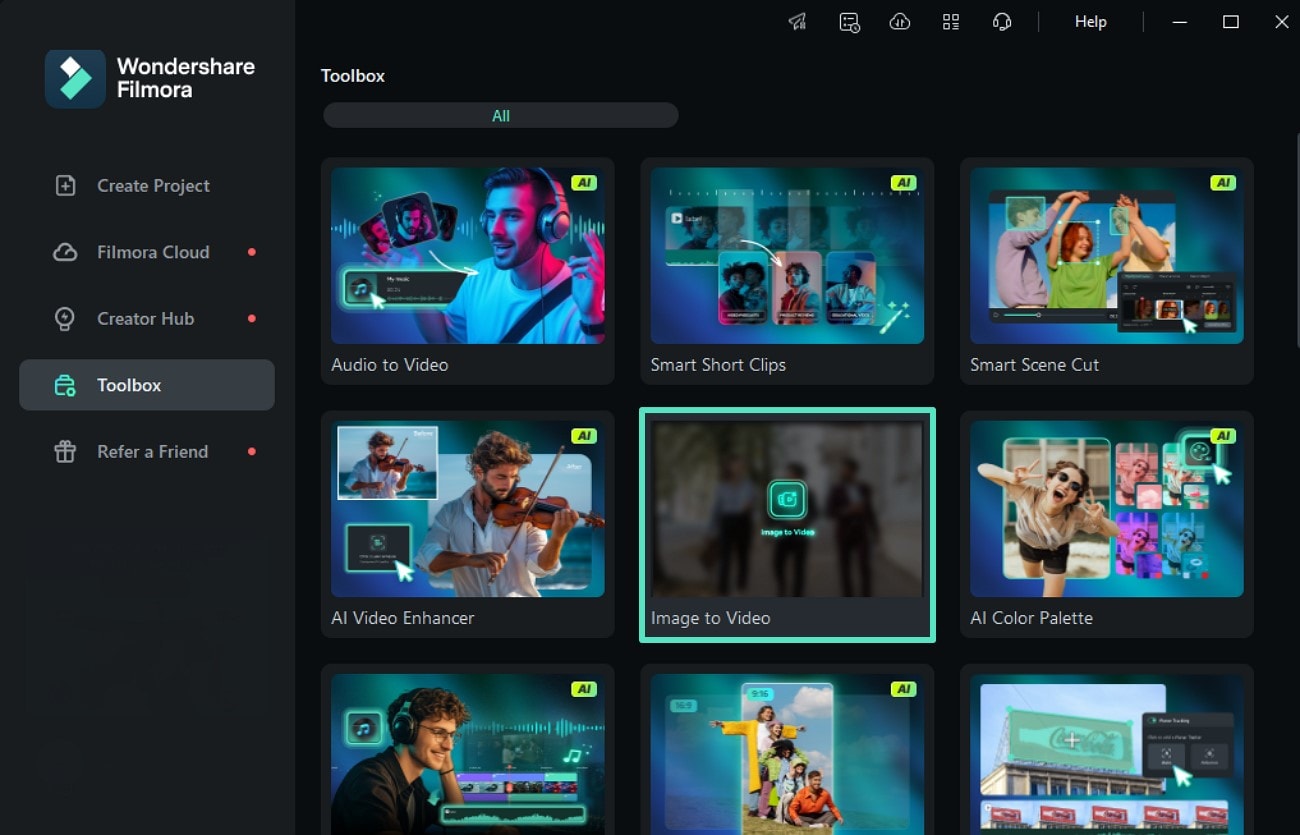
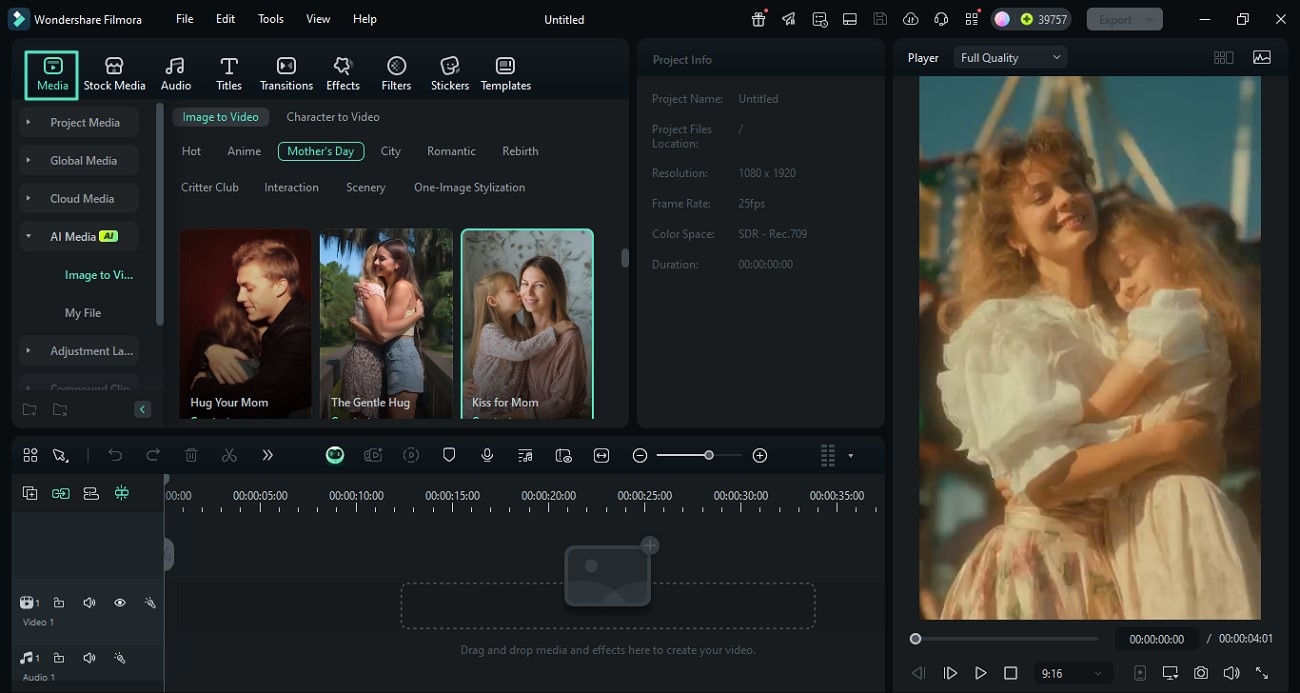



Voici la vidéo générée.
Partie 2. Créer des vidéos à partir d’images avec l’application Filmora
Si vous êtes en déplacement et souhaitez transformer vos images ordinaires en vidéos colorées, vous pouvez utiliser l’application Filmora [iOS/Android]. Cette application de montage vidéo alimentée par l’IA permet aux utilisateurs de créer des vidéos à partir de photos en utilisant différents modes. L’application propose différents modes pour réaliser un contenu visuel captivant selon vos préférences. De plus, les utilisateurs ont la possibilité d’ajouter une invite textuelle pour des résultats plus raffinés.
Fonctionnalités clés de l’application Filmora
- Ce convertisseur d’animation vidéo propose plusieurs résolutions pour générer des résultats de haute qualité.
- Les utilisateurs peuvent créer des vidéos avant-après grâce au mode Transformation proposé par l’application.
- Elle propose une vaste bibliothèque de modèles pour inspirer les utilisateurs à créer des vidéos.
- Vous pouvez vérifier la progression de la génération de la vidéo en accédant à la section dédiée à l’avancement.
- L’application Filmora vous permet également d’ajouter des autocollants interactifs grâce à une vaste bibliothèque d’autocollants.
Guide étape par étape pour créer une vidéo à partir d'une image avec l'application Filmora
Avec divers modes de création vidéo, les utilisateurs peuvent générer des vidéos captivantes en utilisant la fonction image-vers-vidéo proposée par l’application. Pour apprendre à utiliser cette application pour générer des vidéos de haute qualité, consultez les étapes ci-dessous :





Voici la vidéo exportée.

Conclusion
Pour résumer, cet article a abordé l’incroyable fonctionnalité d’image en vidéo proposée par Wondershare Filmora. L’article a expliqué comment cet éditeur multimédia tout-en-un utilise l’intelligence artificielle avancée pour détecter les images et les indications de texte et les convertir en vidéos de haute qualité. En plus de transformer une vidéo en dessin animé, cette plateforme propose également des fonctionnalités de montage vidéo de base et avancées.
- Effets Cartoon Instantanés : appliquez des filtres cartoon pilotés par l’IA à vos vidéos en toute simplicité.
- Styles Artistiques Variés : choisissez parmi l’anime, l’aquarelle, le croquis et bien d’autres pour correspondre à votre vision.
- Interface Conviviale : aucune compétence technique requise—il suffit de quelques clics pour transformer vos vidéos.
- Parfait pour Tous les Créateurs : idéal pour les contenus sur les réseaux sociaux, la narration et les projets personnels.


 100 % sécurisé | Aucun abonnement requis | Aucun logiciel malveillant
100 % sécurisé | Aucun abonnement requis | Aucun logiciel malveillant
